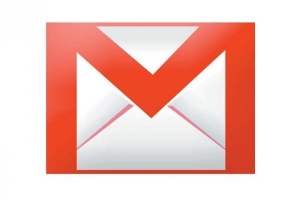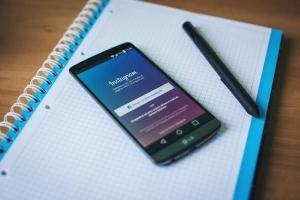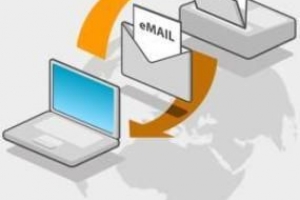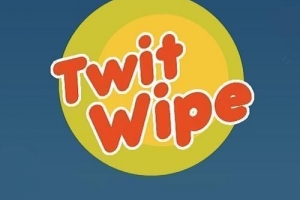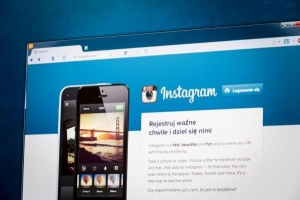Slik planlegger du e-poster i gmail

Gmail er et av de mest populære e-postverktøyene, og det er på grunn av hvor godt det fungerer og alt det lar oss gjøre. Det er imidlertid noe veldig praktisk som i prinsippet ikke posttjenesten Google tilbyr: det herlige alternativet planlegge e-postene dine sendes senere, til et spesifisert tidspunkt. Dette kan være veldig nyttig for eksempel hvis du jobber hjemmefra en lørdag kveld, men du vil at e-postene skal sendes mandag morgen. Heldigvis har mange utviklere innsett dette problemet, og det er mange måter å løse det på. På forteller vi deg hvordan planlegge e-poster på Gmail.
1. Til virkelig planlegge e-poster i Gmail slik at de sendes når du vil, må du installere en utvidelse i e-posttjenesten. En av de mest brukte og elskede er Boomerang, som også er gratis. For å installere den, gå til http://www.boomeranggmail.no/, den offisielle nettsiden.

2. Klikk på den store knappen som sier "Legg dette til i Gmail nå!". En liten dialogboks, der tillatelsene vises, bør spørre om utvidelsen hvis du virkelig ønsker å åpne den. I dette tilfellet kan du lese og endre dataene dine og administrere utvidelsene, appene og temaene dine. Alt dette er normalt, så klikk på "Legg til" knappen for å bekrefte dette.

3. Etter å ha godtatt installasjonen, vil du først legge merke til at utvidelsen er lagt til. Gmail vil da bli lastet inn i nettleseren din, og i midten vil du se et vindu som tar deg steg for steg gjennom betjeningen av Boomerang system. Klikk på "start" knappen for å se den lille veiledningen (eller fullfør å lese denne artikkelen og hopp over veiledningen).

4. Når du har fått utvidelse installert i Gmail, skriv en e-post til programmet som skal sendes. Du vil se at nederst i vinduet kan du skrive meldinger ved å bruke en ny verktøylinje. Det er Boomerang. Klikk på den røde knappen der det står "Send senere" for å klargjøre e-posten for en senere dato og klokkeslett.

5. Når du klikker på knappen "Send senere" en rullegardinmeny vises der du ser mange alternativer: sende av gårde innen 1, 2 eller 4 timer, om morgenen eller ettermiddagen, flere dager senere, uker eller en måned senere, eller til slutt kan du velge nøyaktig når du ønsker at leveransen skal sendes ut. Velg alternativet du foretrekker.

6. Et popup-vindu (du må oppheve blokkeringen) vises. Google åpner og ber deg om å gi den tillatelse til bruk Boomerang for to ting: se og administrer e-posten din, og vet hvem du er på Google. Ignorer det og klikk "OK" for å fortsette planleggingsprosessen for e-posten.

7. De meldingen vil da ha blitt programmert for levering. For å se alle e-poster som du har programmert med dette verktøyet, klikk på ikonet til en boomerang som har dukket opp øverst til høyre på skjermen (inkludert navn og konfigurasjonsruter). Velg i rullegardinmenyen "Administrer planlagte meldinger". En ny fane med all informasjon åpnes for deg.

Hvis du vil lese lignende artikler til Slik planlegger du e-poster i Gmail, vi anbefaler deg å besøke vår Internett kategori.